Establezca marcas de agua en activos individuales o carpetas de marca completas.
Marca de agua de un activo individual
Puede agregar una marca de agua personalizada en el nivel de activo. La marca de agua se mostrará en el activo y en todos los archivos adjuntos asociados a él. Cuando un usuario descarga un activo, la marca de agua permanecerá en su lugar.
- Desplácese hasta el modo de activo y seleccione EditarNo.
- Seleccionar Avanzado.
Ya verás Marca de agua personalizada y la opción de Arrastre los archivos aquí o haga clic para examinarNo.
- Suelte el archivo en el cuadro o selecciónelo y busque el archivo que desea usar como marca de agua.
- Seleccione la posición en la que desea que aparezca la marca de agua: Abajo a la izquierda, Arriba izquierda, Abajo a la derecha, o Arriba derechaNo.
Seleccionar Guardar cambiosNo.
Al actualizar la pantalla, debe ver que el activo incluye una marca de agua.
Brandfolder Image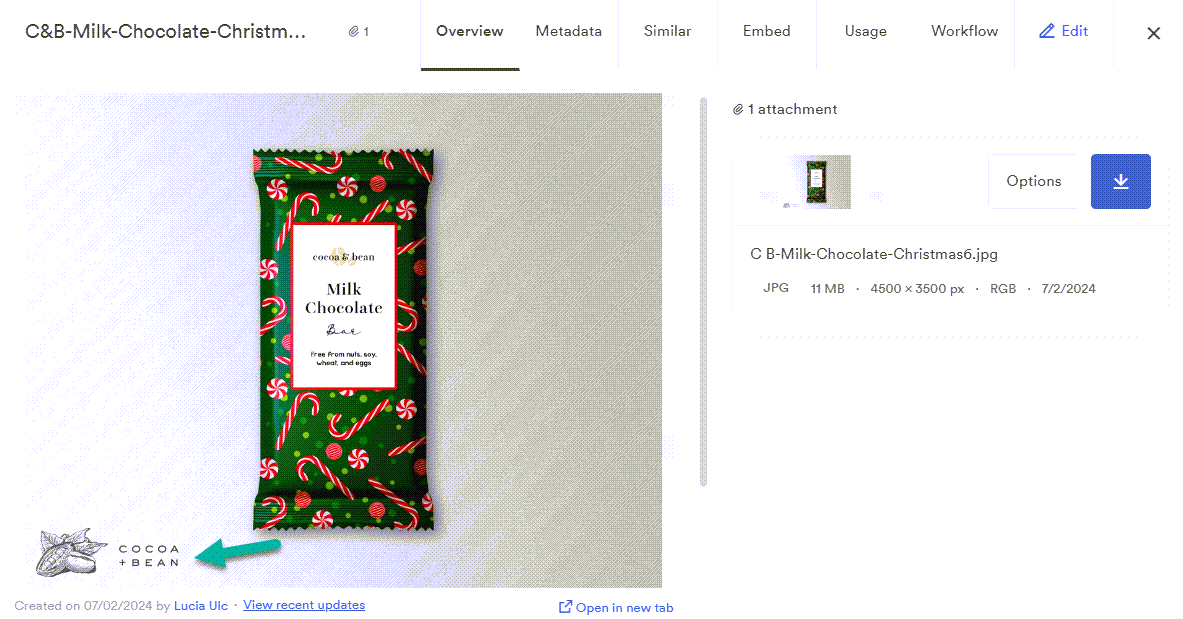
La marca de agua permanece en su lugar cuando un usuario descarga el activo.
El único formato aceptado para una marca de agua es PNG. Un fondo transparente y dimensiones similares al activo proporcionarán los mejores resultados de marca de agua.
Marca de agua de un Brandfolder entero
Si aplica una marca de agua a todo el Brandfolder, la marca de agua aparecerá en todos los recursos del Brandfolder y en todos los recursos que se vayan a utilizar.
La marca de agua aparecerá en el centro de cada recurso cuando se vea dentro del Brandfolder. Sin embargo, cuando un usuario final descarga uno de estos activos con marca de agua, la marca de agua no aparecerá.
Agregar una marca de agua
- Navegar hasta Ajustes > Ajustes generales > AvanzadoNo.
Encuentre el Marca de agua y habilítelo.
Esto traerá la opción de Arrastre los archivos aquí o haga clic para examinarNo.
- Suelte el archivo en el cuadro o selecciónelo y busque el archivo que desea usar como marca de agua.
- Seleccione Actualizar.
Quitar una marca de agua
1. Navegar hasta Ajustes > Ajustes generales > AvanzadoNo.
2. Encuentre el Marca de agua opción y desactivarlo.